Hoe de Muldrop trojan infecties van uw besturingssysteem te verwijderen
TrojanOok bekend als: Muldrop malware
Doe een gratis scan en controleer of uw computer is geïnfecteerd.
VERWIJDER HET NUOm het volledige product te kunnen gebruiken moet u een licentie van Combo Cleaner kopen. Beperkte proefperiode van 7 dagen beschikbaar. Combo Cleaner is eigendom van en wordt beheerd door RCS LT, het moederbedrijf van PCRisk.
Wat is Muldrop?
Muldrop trojan - verwijst naar een type malware dat meerdere kwaadaardige programma's op geïnfecteerde apparaten dropt. Deze droppers veroorzaken vaak uitgebreide keteninfecties, die het systeem kunnen overbelasten. Trojans van dit type kunnen apparaten infecteren met zowat elk type malware - vandaar dat de bedreigingen van hun infecties uitgebreid zijn.
Het is relevant om te vermelden dat Muldrop trojans vaak worden verspreid via nep "gekraakte" software download websites.
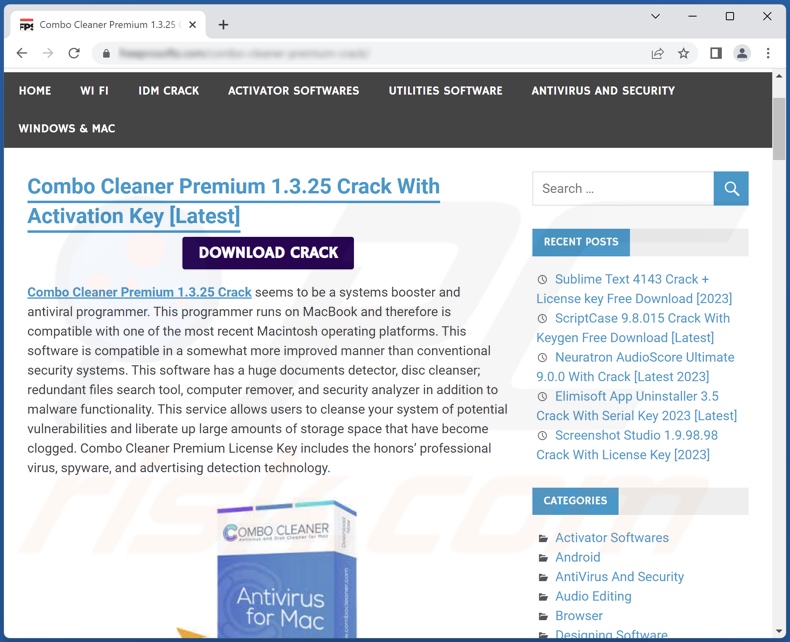
Muldrop malware overzicht
Zoals vermeld in de inleiding, zijn Muldrop-trojanen ontworpen om kettinginfecties te veroorzaken (d.w.z. bijkomende malware te downloaden/installeren). Onderzoek toont aan dat Muldrop-malware de neiging heeft apparaten te infecteren met tien tot vijftien kwaadaardige programma's. Meestal vinden de infecties niet tegelijkertijd plaats, maar injecteert de dropper de programma's één voor één.
Muldrop malware kan apparaten infecteren met zowat alles, bv. adware, browser hijackers, PUA's (mogelijk ongewenste programma's), trojans, ransomware, enz.
Om dieper in te gaan op de mogelijke infecties, adware staat voor reclame-ondersteunde software, en zijn primaire functie is het weergeven van misleidende advertenties op verschillende interfaces. Browser hijackers wijzigen browsers om omleidingen naar valse zoekmachines te veroorzaken, en deze software bespioneert meestal de browseractiviteiten van gebruikers.
PUA is een algemene naam die verwijst naar apps die op verschillende manieren kunnen worden vermomd; ze kunnen in-app aankopen promoten, werken als adware of browserkapers, en/of privégegevens verzamelen.
"Trojan" is een verzamelnaam voor een grote groep malware, waaronder (maar niet beperkt tot): loaders/droppers die keteninfecties veroorzaken, spyware die gegevens verzamelt (bv. keylogging, audio/video-opname, screenshots maken, enz.), stealers die gegevens van apparaten en geïnstalleerde toepassingen halen, RAT's (Remote Access Trojans) die externe toegang tot/controle over machines mogelijk maken, en clippers die klembordgegevens (copy-paste buffer) vervangen.
Ransomware is een type malware dat betaling eist voor de ontsleuteling van de bestanden die het versleutelt en/of voor herstel van de toegang tot een apparaat dat het vergrendelt met een scherm dat niet kan worden gesloten. Cryptominers zijn malware die systeembronnen misbruiken om cryptocurrency te minen.
Het probleem met Muldrop droppers is dat zij de apparaten kunnen infecteren met zoveel kwaadaardige programma's dat het systeem onbruikbaar wordt.
Samengevat kan de aanwezigheid van een Muldrop-trojan op een apparaat leiden tot meerdere systeeminfecties, verminderde systeemprestaties of uitval, gegevensverlies, hardwareschade, ernstige privacyproblemen, aanzienlijke financiële verliezen en identiteitsdiefstal.
| Naam | Muldrop malware |
| Type bedreiging | Trojan, password-stealing virus, banking malware, spyware. |
| Detectienamen | Avast (Win32:DropperX-gen [Drp]), Combo Cleaner (Dropped:Trojan.GenericKD.63556952), ESET-NOD32 (Multiple Detections), Kaspersky (Trojan-Dropper.Win32.Agent.gen), Microsoft (Trojan:Win32/LgoogLoader.MA!MTB), volledige lijst van detecties (VirusTotal) |
| Symptomen | Trojans zijn ontworpen om stiekem te infiltreren in de computer van het slachtoffer en stil te blijven, zodat er geen specifieke symptomen duidelijk zichtbaar zijn op een geïnfecteerde machine. |
| Verspreidingsmethodes | Geïnfecteerde e-mailbijlagen, schadelijke online advertenties, social engineering, softwarekrakers. |
| Schade | Gestolen wachtwoorden en bankgegevens, identiteitsdiefstal, de computer van het slachtoffer toegevoegd aan een botnet. |
| Malware verwijderen (Windows) |
Om mogelijke malware-infecties te verwijderen, scant u uw computer met legitieme antivirussoftware. Onze beveiligingsonderzoekers raden aan Combo Cleaner te gebruiken. Combo Cleaner voor Windows DownloadenGratis scanner die controleert of uw computer geïnfecteerd is. Om het volledige product te kunnen gebruiken moet u een licentie van Combo Cleaner kopen. Beperkte proefperiode van 7 dagen beschikbaar. Combo Cleaner is eigendom van en wordt beheerd door RCS LT, het moederbedrijf van PCRisk. |
Gelijkaardige malware voorbeelden
NullMixer is een voorbeeld van een Muldrop-type programma; ModernLoader, IceXLoader, TeamBot, GootLoader en BATLOADER zijn enkele van onze nieuwste vondsten van malware die keteninfecties kunnen veroorzaken.
Het is moeilijk om de precieze gevaren van dit soort kwaadaardige programma's vast te stellen, omdat ze apparaten met verschillende soorten malware kunnen infecteren. Maar hoe kwaadaardige software ook werkt - de aanwezigheid ervan op een systeem brengt de integriteit van het apparaat en de veiligheid van de gebruiker in gevaar. Daarom raden we ten zeerste aan om alle bedreigingen onmiddellijk na ontdekking te verwijderen.
Hoe is Muldrop in mijn computer geïnfiltreerd?
Muldrop-type malware wordt actief verspreid via websites die "gekraakte/gepirateerde" software aanbieden om te downloaden. De illegaal verkregen programmavermomming die deze malware gebruikt varieert aanzienlijk - het wordt meestal geleverd in een met een wachtwoord beveiligd archiefbestand.
Er moet worden vermeld dat de kwaadaardige "crack"-sites vaak bovenaan staan in populaire zoekmachines wanneer gebruikers zoeken naar gerelateerde zoekopdrachten. In de meeste gevallen is het kwaadaardige bestand niet afkomstig van de aanvankelijk bezochte "crack"-website. Gebruikers worden vaak omgeleid naar een kwaadaardige pagina met het besmettelijke bestand wanneer ze op "Download" of een soortgelijke knop drukken.
Het is echter waarschijnlijk dat Muldrop trojans ook via andere methoden worden verspreid. Over het algemeen wordt malware verspreid via phishing en social engineering-tactieken. Schadelijke bestanden kunnen verschillende formaten hebben, zoals archieven (ZIP, RAR, enz.), uitvoerbare bestanden (.exe, .run, enz.), Microsoft Office- en PDF-bestanden, JavaScript, enz. Wanneer een dergelijk bestand wordt geopend, wordt het infectieproces in gang gezet.
De meest gebruikte distributietechnieken zijn: onbetrouwbare downloadbronnen (bv. onofficiële en freeware sites, Peer-to-Peer sharing netwerken, enz.), illegale software activatie ("cracking") tools, drive-by (stealthy/deceptieve) downloads, kwaadaardige bijlagen/links in spam e-mails en berichten, online scams, malvertising en valse updates.
Hoe vermijdt u de installatie van malware?
Wij raden ten zeerste aan software te onderzoeken en alleen te downloaden van officiële/gecontroleerde kanalen. Bovendien is het essentieel om programma's te activeren en bij te werken met echte functies/tools, aangezien illegale activeringstools ("cracks") en updaters van derden malware kunnen bevatten.
Een andere aanbeveling is om voorzichtig te zijn tijdens het browsen, aangezien frauduleuze en schadelijke inhoud er meestal legitiem en ongevaarlijk uitziet. Wij adviseren ook voorzichtig te zijn met inkomende e-mails en andere berichten. De bijlagen en links in verdachte/irrelevante e-mails mogen niet worden geopend - omdat ze systeeminfecties kunnen veroorzaken.
Benadrukt moet worden dat een betrouwbare antivirusinstallatie die up-to-date wordt gehouden van het grootste belang is voor de veiligheid van apparaten en gebruikers. Beveiligingssoftware moet worden gebruikt om regelmatig systeemscans uit te voeren en bedreigingen te verwijderen. Als u denkt dat uw computer al geïnfecteerd is, raden wij u aan een scan uit te voeren met Combo Cleaner Antivirus voor Windows om geïnfiltreerde malware automatisch te verwijderen.
Screenshots van "gekraakte" software download websites die Muldrop trojans verspreiden:
Onmiddellijke automatische malwareverwijdering:
Handmatig de dreiging verwijderen, kan een langdurig en ingewikkeld proces zijn dat geavanceerde computer vaardigheden vereist. Combo Cleaner is een professionele automatische malware verwijderaar die wordt aanbevolen om malware te verwijderen. Download het door op de onderstaande knop te klikken:
DOWNLOAD Combo CleanerDoor het downloaden van software op deze website verklaar je je akkoord met ons privacybeleid en onze algemene voorwaarden. Om het volledige product te kunnen gebruiken moet u een licentie van Combo Cleaner kopen. Beperkte proefperiode van 7 dagen beschikbaar. Combo Cleaner is eigendom van en wordt beheerd door RCS LT, het moederbedrijf van PCRisk.
Snelmenu:
- Wat is Muldrop?
- STAP 1. Handmatige verwijdering van Muldrop malware.
- STAP 2. Controleer of uw computer schoon is.
Hoe verwijdert u malware handmatig?
Handmatig malware verwijderen is een ingewikkelde taak - meestal is het het beste om antivirus of anti-malware programma's dit automatisch te laten doen. Om deze malware te verwijderen raden wij aan Combo Cleaner Antivirus voor Windows te gebruiken.
Als u malware handmatig wilt verwijderen, is de eerste stap het identificeren van de naam van de malware die u probeert te verwijderen. Hier is een voorbeeld van een verdacht programma dat draait op de computer van een gebruiker:

Als u de lijst met programma's die op uw computer draaien hebt gecontroleerd, bijvoorbeeld met behulp van taakbeheer, en een programma hebt geïdentificeerd dat er verdacht uitziet, moet u doorgaan met deze stappen:
 Download een programma genaamd Autoruns. Dit programma toont auto-start toepassingen, register en bestandssysteem locaties:
Download een programma genaamd Autoruns. Dit programma toont auto-start toepassingen, register en bestandssysteem locaties:

 Herstart uw computer in de veilige modus:
Herstart uw computer in de veilige modus:
Windows XP en Windows 7 gebruikers: Start uw computer op in veilige modus. Klik op Start, klik op Afsluiten, klik op Opnieuw opstarten, klik op OK. Druk tijdens het opstarten van de computer meerdere keren op de F8-toets op uw toetsenbord totdat u het menu Geavanceerde opties van Windows ziet, en selecteer vervolgens Veilige modus met netwerkmogelijkheden in de lijst.

Video die laat zien hoe u Windows 7 opstart in "Veilige modus met netwerkmogelijkheden":
Windows 8 gebruikers: Start Windows 8 is veilige modus met netwerkmogelijkheden - Ga naar het startscherm van Windows 8, typ Geavanceerd, selecteer in de zoekresultaten Instellingen. Klik op Geavanceerde opstartopties, selecteer in het geopende venster "Algemene pc-instellingen" Geavanceerd opstarten.
Klik op de knop "Nu opnieuw opstarten". Uw computer zal nu opnieuw opstarten in het menu "Geavanceerde opstartopties". Klik op de knop "Problemen oplossen" en vervolgens op de knop "Geavanceerde opties". Klik in het scherm met geavanceerde opties op "Opstartinstellingen".
Klik op de knop "Opnieuw opstarten". Uw PC zal opnieuw opstarten in het scherm Opstartinstellingen. Druk op F5 om op te starten in veilige modus met netwerkmogelijkheden.

Video die laat zien hoe u Windows 8 opstart in "Veilige modus met netwerkmogelijkheden":
Windows 10 gebruikers: Klik op het Windows logo en selecteer het Power icoon. In het geopende menu klikt u op "Opnieuw opstarten" terwijl u de "Shift"-toets op uw toetsenbord ingedrukt houdt. In het venster "een optie kiezen" klikt u op "Problemen oplossen", vervolgens selecteert u "Geavanceerde opties".
Selecteer in het menu "Geavanceerde opties" "Opstartinstellingen" en klik op de knop "Opnieuw opstarten". In het volgende venster moet u op de toets "F5" op uw toetsenbord klikken. Dit zal uw besturingssysteem opnieuw opstarten in de veilige modus met netwerkmogelijkheden.

Video die laat zien hoe u Windows 10 opstart in "Veilige modus met netwerkmogelijkheden":
 Pak het gedownloade archief uit en voer het Autoruns.exe bestand uit.
Pak het gedownloade archief uit en voer het Autoruns.exe bestand uit.

 In de Autoruns toepassing, klik op "Opties" aan de bovenkant en schakel de opties "Lege locaties verbergen" en "Windows Entries verbergen" uit. Klik na deze procedure op het pictogram "Vernieuwen".
In de Autoruns toepassing, klik op "Opties" aan de bovenkant en schakel de opties "Lege locaties verbergen" en "Windows Entries verbergen" uit. Klik na deze procedure op het pictogram "Vernieuwen".

 Bekijk de lijst die door de Autoruns toepassing en zoek het malware bestand dat u wilt verwijderen.
Bekijk de lijst die door de Autoruns toepassing en zoek het malware bestand dat u wilt verwijderen.
U moet het volledige pad en de naam ervan opschrijven. Merk op dat sommige malware procesnamen verbergt onder legitieme Windows procesnamen. In dit stadium is het heel belangrijk om te vermijden dat u systeembestanden verwijdert. Nadat u het verdachte programma hebt gevonden dat u wilt verwijderen, klikt u met de rechtermuisknop op de naam en kiest u "Verwijderen".

Nadat u de malware hebt verwijderd via de Autoruns-toepassing (dit zorgt ervoor dat de malware niet automatisch wordt uitgevoerd bij het volgende opstarten van het systeem), moet u zoeken naar de naam van de malware op uw computer. Zorg ervoor dat u verborgen bestanden en mappen inschakelt voordat u verder gaat. Als u de bestandsnaam van de malware vindt, moet u deze verwijderen.

Herstart uw computer in de normale modus. Het volgen van deze stappen zou alle malware van uw computer moeten verwijderen. Merk op dat handmatige bedreiging verwijdering vereist geavanceerde computer vaardigheden. Als u niet over deze vaardigheden beschikt, laat het verwijderen van malware dan over aan antivirus- en antimalwareprogramma's.
Deze stappen werken mogelijk niet bij geavanceerde malware-infecties. Zoals altijd is het beter om besmetting te voorkomen dan te proberen malware later te verwijderen. Om uw computer veilig te houden, installeert u de laatste updates van het besturingssysteem en gebruikt u antivirussoftware. Om er zeker van te zijn dat uw computer vrij is van malware-infecties, raden wij u aan uw computer te scannen met Combo Cleaner Antivirus voor Windows.
Veelgestelde vragen (FAQ)
Mijn computer is geïnfecteerd met Muldrop malware, moet ik mijn opslagapparaat formatteren om er vanaf te komen?
De meeste schadelijke programma's kunnen worden verwijderd zonder te formatteren.
Wat zijn de grootste problemen die Muldrop malware kan veroorzaken?
De bedreigingen van Muldrop-type trojans zijn bijzonder breed, omdat deze malware apparaten infecteert met meerdere schadelijke programma's. Over het algemeen kunnen malware-infecties leiden tot verminderde systeemprestaties of uitval, permanent gegevensverlies, hardwareschade, ernstige privacyproblemen, financiële verliezen en identiteitsdiefstal.
Wat is het doel van Muldrop malware?
Over het algemeen wordt malware gebruikt om inkomsten te genereren. Andere redenen zijn echter amusement van de cybercriminelen, verstoring van processen (bijv. websites, diensten, bedrijven, enz.), persoonlijke wraak en politieke/geopolitieke motivaties.
Hoe is de Muldrop-malware mijn computer binnengedrongen?
Muldrop trojans zijn actief verspreid via valse sites die "gekraakte" software aanbieden om te downloaden. Deze kwaadaardige websites komen vaak naar voren als de bovenste resultaten in zoekmachines wanneer gebruikers zoeken naar specifieke sleutelwoorden. Dit type malware kan echter ook via andere methoden worden verspreid.
Kwaadaardige software wordt voornamelijk verspreid via drive-by downloads, dubieuze downloadbronnen (bv. onofficiële en freeware sites, P2P sharing netwerken, enz.), illegale programma activatie tools ("cracks"), online scams, spam e-mails en berichten, valse updates en malvertising. Bovendien kan sommige malware zichzelf verspreiden via lokale netwerken en verwijderbare opslagapparaten (bijv. externe harde schijven, USB-sticks, enz.).
Beschermt Combo Cleaner mij tegen malware?
Ja, Combo Cleaner kan vrijwel alle bekende malware-infecties detecteren en verwijderen. Er moet worden vermeld dat het uitvoeren van een volledige systeemscan van het grootste belang is - aangezien high-end kwaadaardige programma's zich meestal diep in systemen verbergen.
Delen:

Tomas Meskauskas
Deskundig beveiligingsonderzoeker, professioneel malware-analist
Ik ben gepassioneerd door computerbeveiliging en -technologie. Ik ben al meer dan 10 jaar werkzaam in verschillende bedrijven die op zoek zijn naar oplossingen voor computertechnische problemen en internetbeveiliging. Ik werk sinds 2010 als auteur en redacteur voor PCrisk. Volg mij op Twitter en LinkedIn om op de hoogte te blijven van de nieuwste online beveiligingsrisico's.
Het beveiligingsportaal PCrisk wordt aangeboden door het bedrijf RCS LT.
Gecombineerde krachten van beveiligingsonderzoekers helpen computergebruikers voorlichten over de nieuwste online beveiligingsrisico's. Meer informatie over het bedrijf RCS LT.
Onze richtlijnen voor het verwijderen van malware zijn gratis. Als u ons echter wilt steunen, kunt u ons een donatie sturen.
DonerenHet beveiligingsportaal PCrisk wordt aangeboden door het bedrijf RCS LT.
Gecombineerde krachten van beveiligingsonderzoekers helpen computergebruikers voorlichten over de nieuwste online beveiligingsrisico's. Meer informatie over het bedrijf RCS LT.
Onze richtlijnen voor het verwijderen van malware zijn gratis. Als u ons echter wilt steunen, kunt u ons een donatie sturen.
Doneren
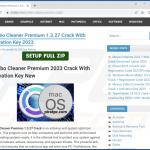
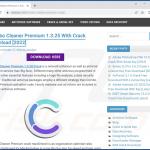
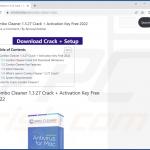
▼ Toon discussie